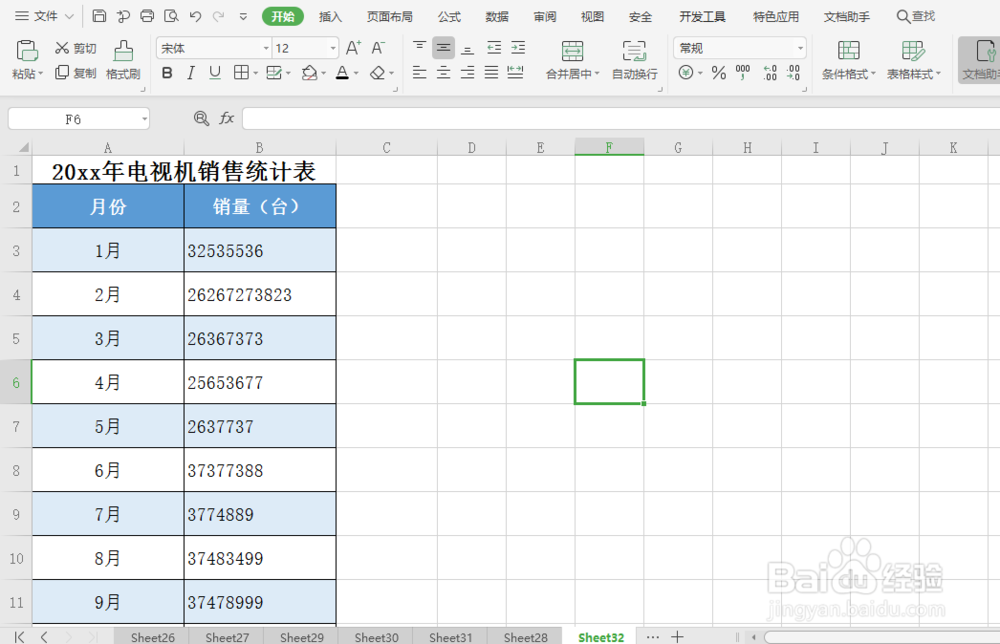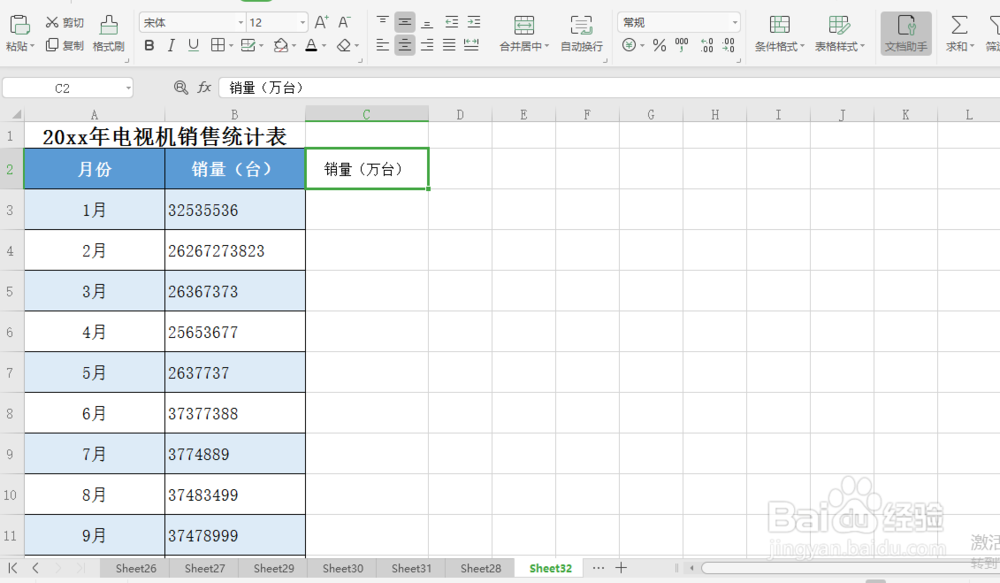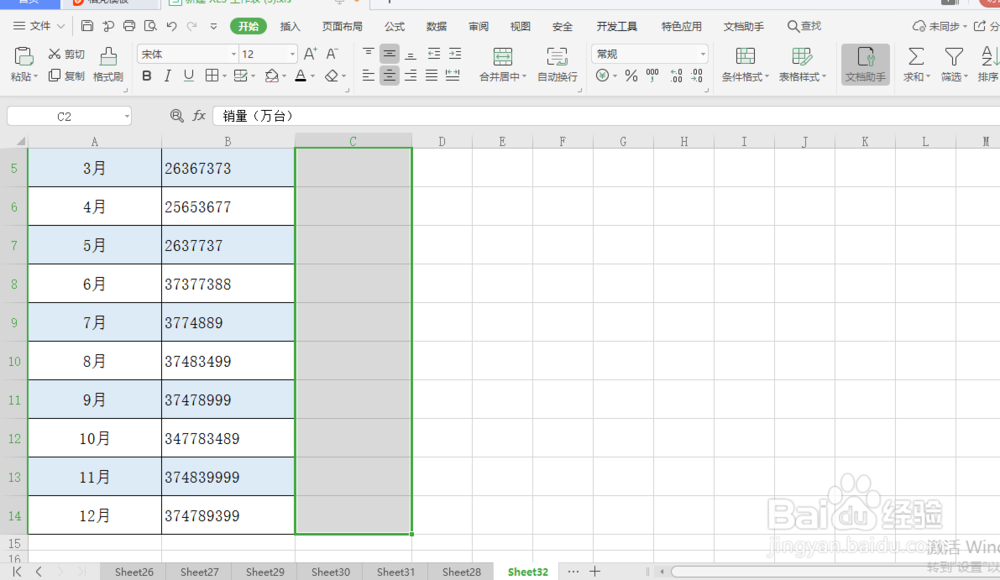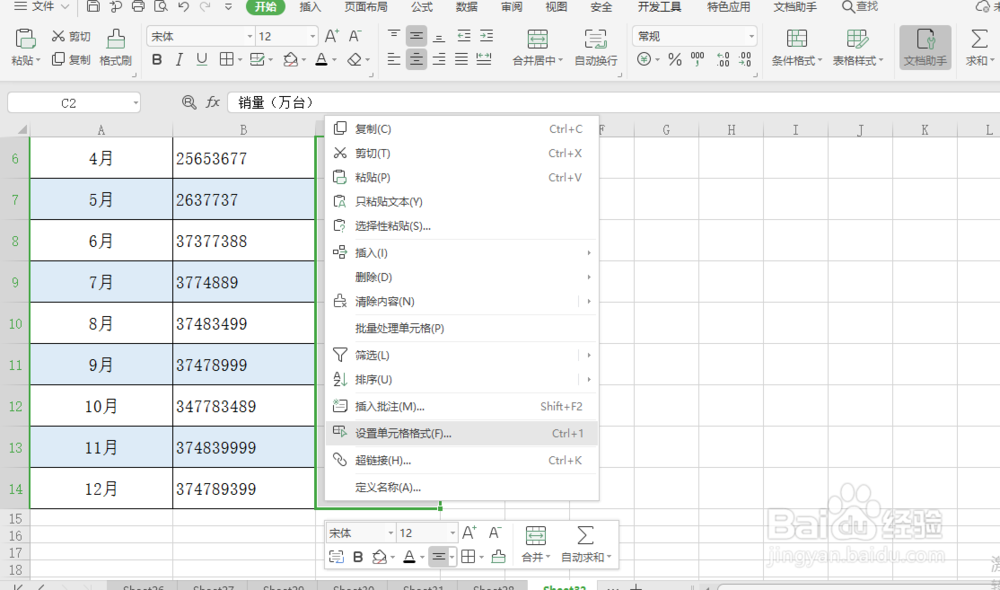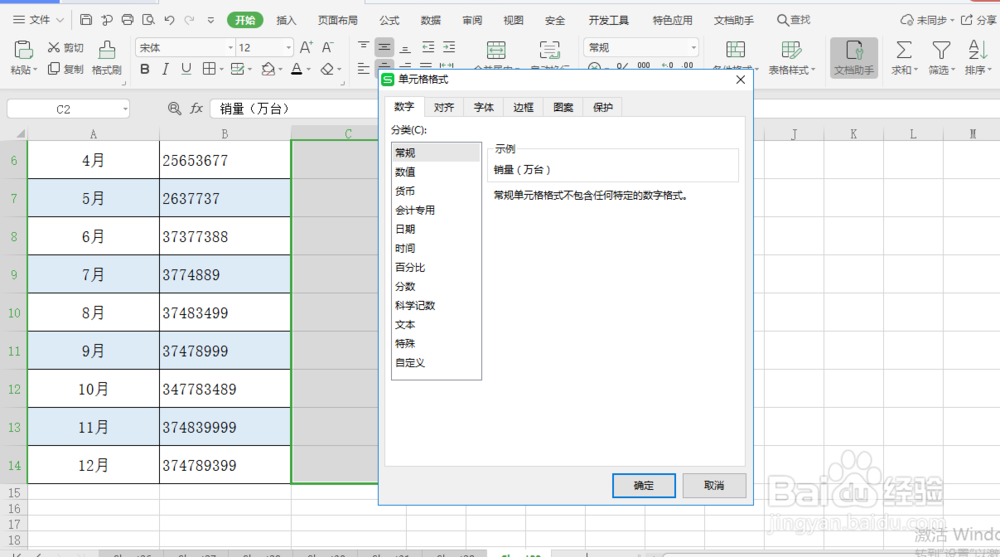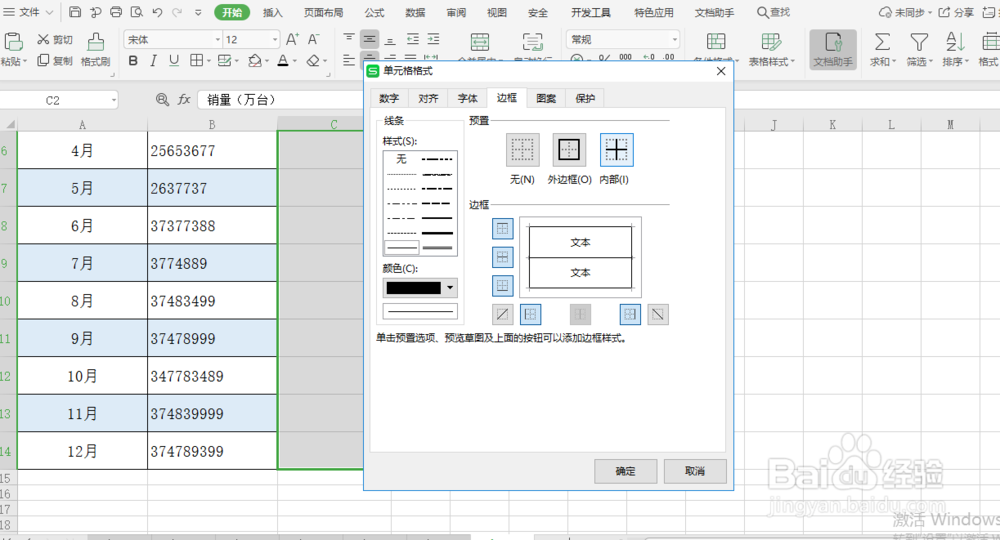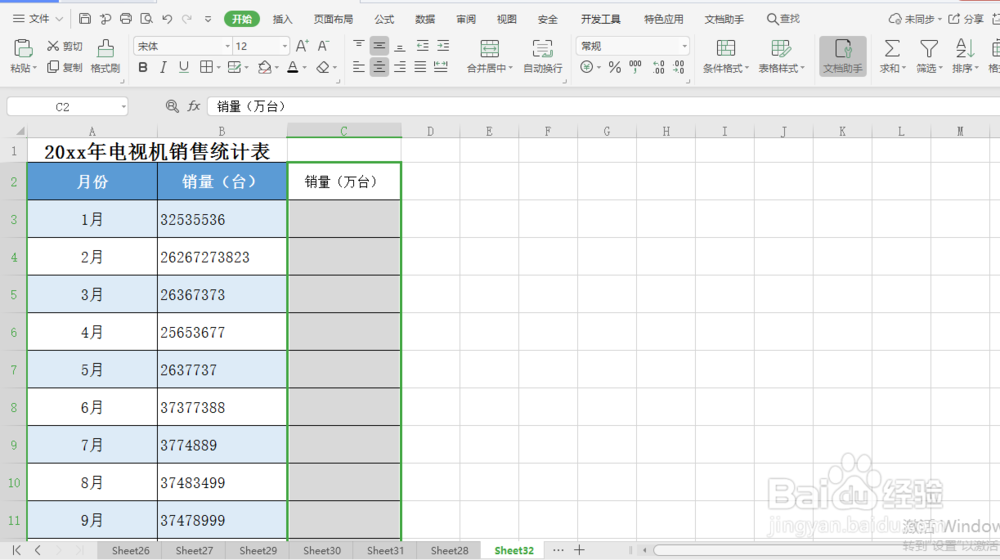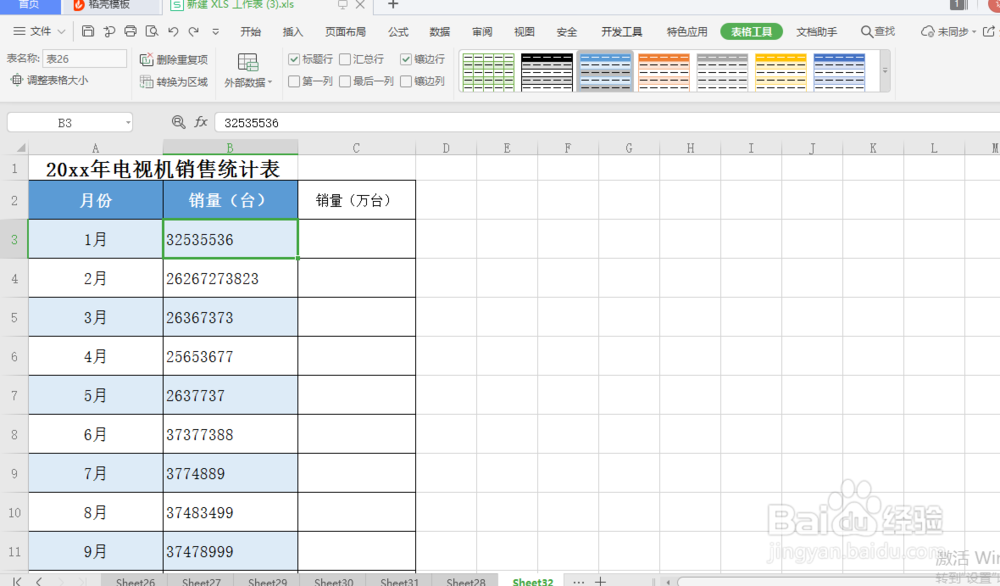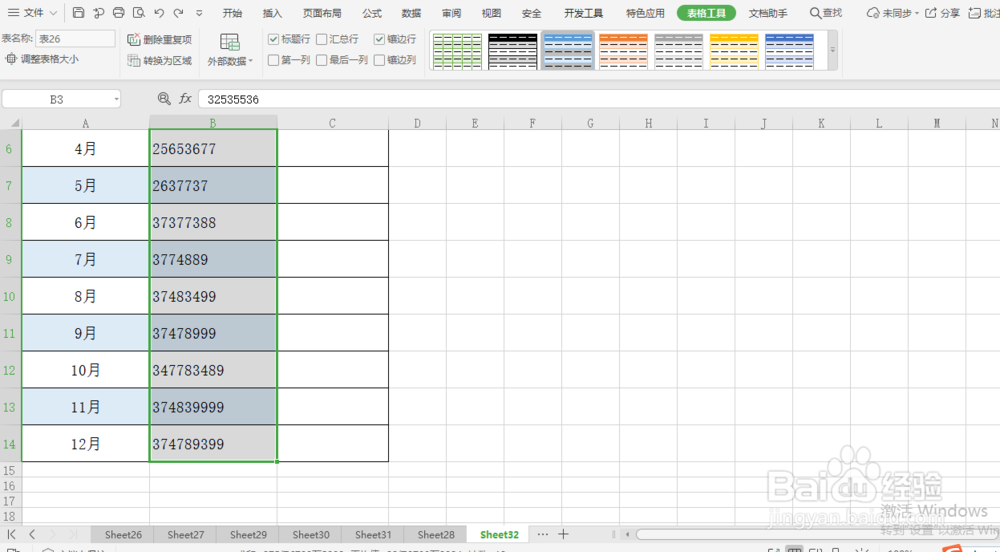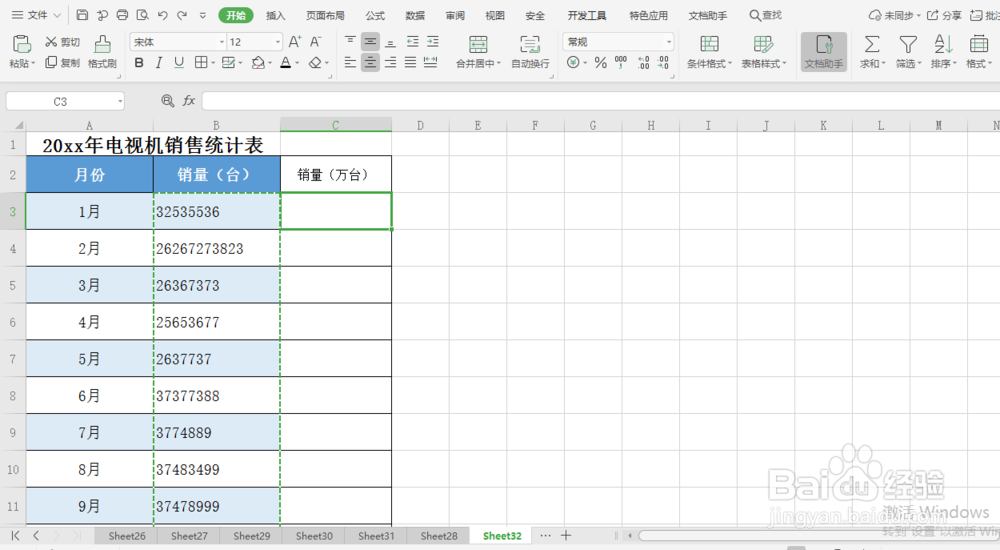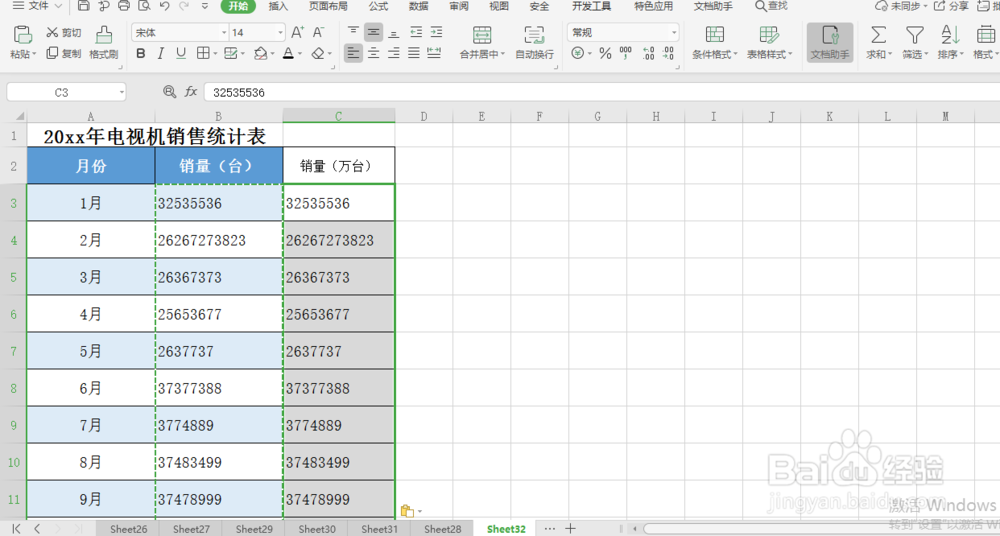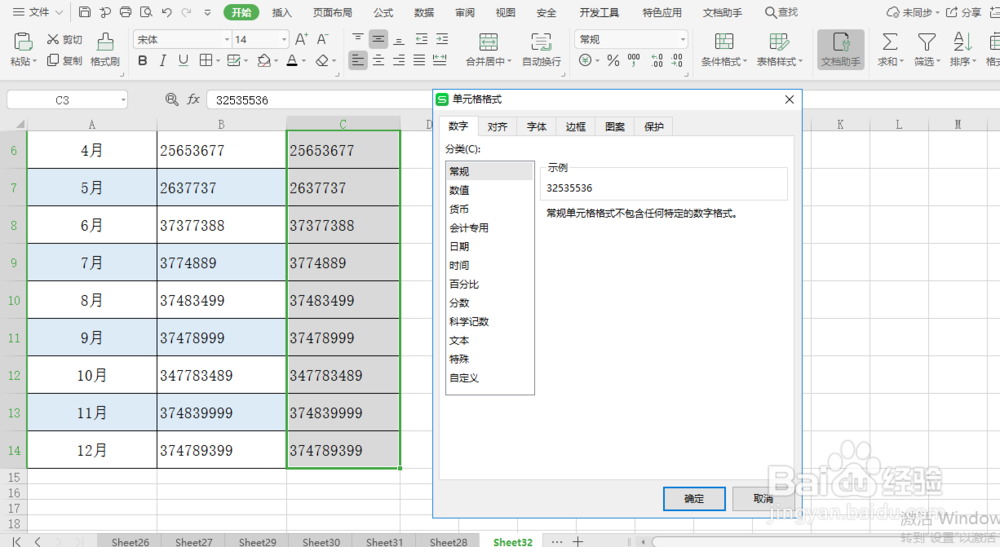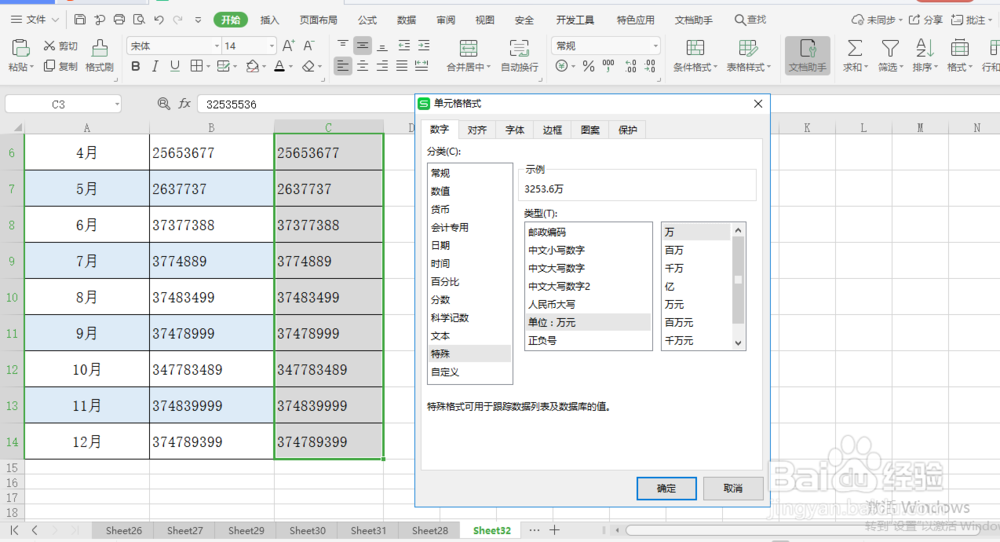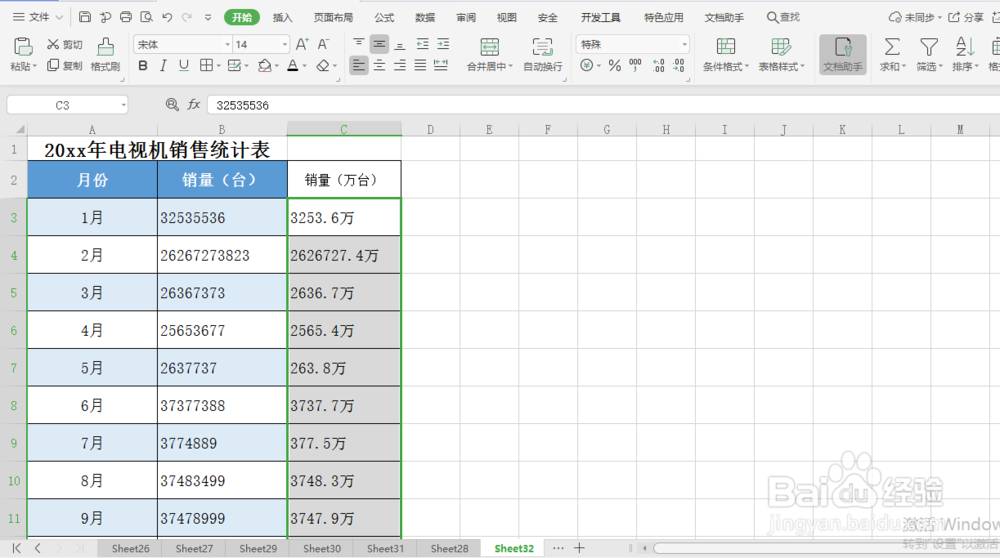excel 小技巧如何将数字变为以“万”为单位显示
1、打开“20xx年电视机销售统计表”数据表,如图所示,含有“月份”、及“销量(台)”相关信息,我们需要将“销售(台)”列下的数据变为以"万"为单位显示。
2、在“销量(台)”右边的单元格输入“销量(万台)”,然后按住鼠标左键往下拉到表格底部。选中该列,如图所示:
3、单击鼠标右键,选择“设置单元格格式(F)",单击确定,进入单元格格式对话框。单击选择边框选项下预置下的外边框(O)和内部(I),然后单击确定,为”销售(万台)“加上边框。
4、单击鼠标左键选中“销量(台)”下的第一个单元坼黉赞楞格“32535536”,然后按住鼠标左键不放拖动到底部,按键盘上的Ctrl+C键,复制选中的数据,然后单击鼠标左键选中“销量(万台)”下的第一邗锒凳审个空白单元格,按键盘上的Ctrl+V键,粘贴选中的数据,如图所示:
5、按键盘上的Ctrl+1键,出现单元格格式对话框,在数字项下,单击“分类(C)"项下的第11剐疫柩缓项”特殊“,在右边出现的”类型(T)“下选择”单位:万元“,然后接着在右边选框里选择”万“,最后单击确定即可。如图所示:
声明:本网站引用、摘录或转载内容仅供网站访问者交流或参考,不代表本站立场,如存在版权或非法内容,请联系站长删除,联系邮箱:site.kefu@qq.com。
阅读量:56
阅读量:53
阅读量:52
阅读量:55
阅读量:92